Chức năng thêm mới mẫu email cho phép người dùng tạo mới mẫu email theo ý mong muốn. Để thêm mới mẫu email, người dùng thực hiện các thao tác sau:
Bước 1: Vào module Mẫu email
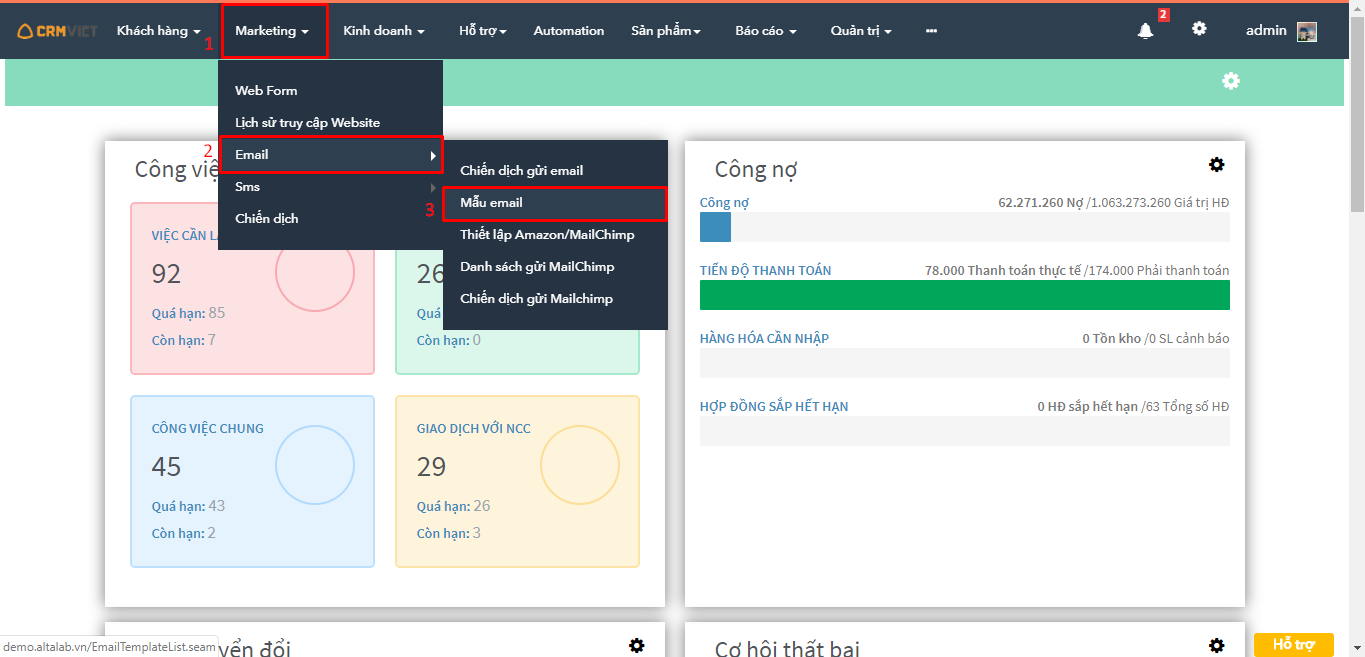
1. Thêm mới mẫu email
Bước 2: Nhấn nút Thêm mới
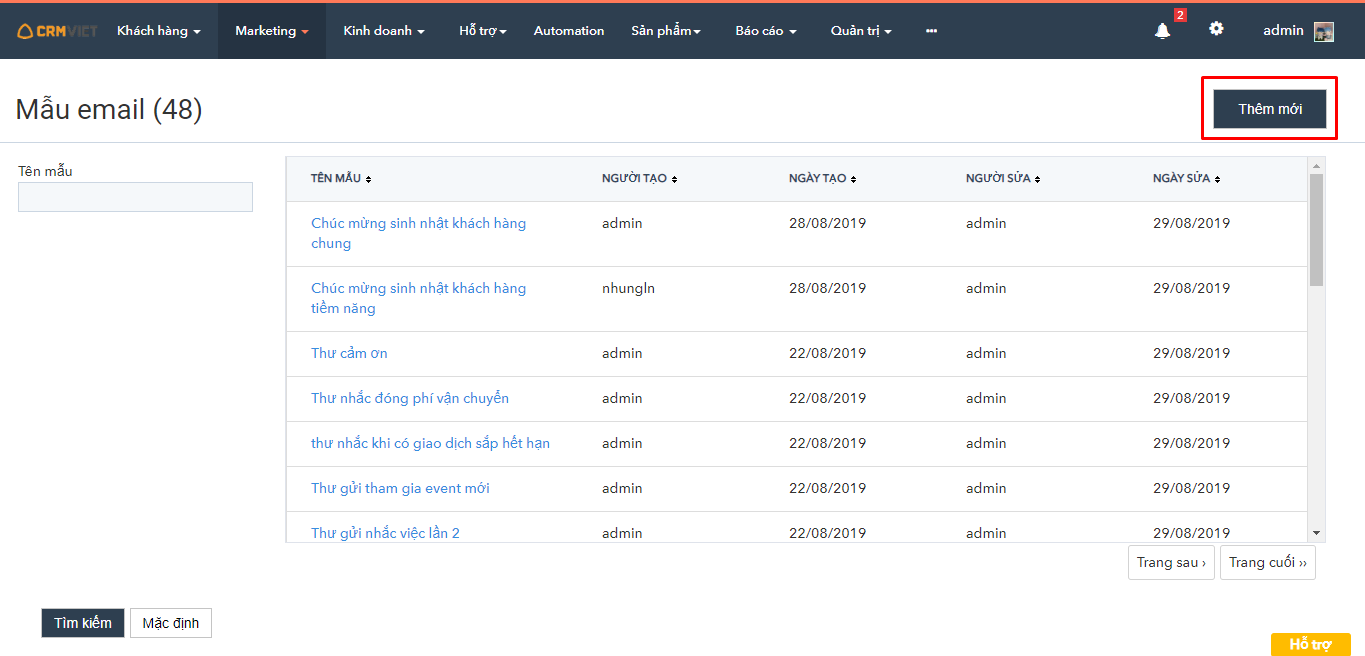
Bước 3: Nhập các thông tin mong muốn. Trong đó, Nội dung và Tiêu đề là bắt buộc nhập.
Tại phần Nội dung email, người dùng có thể thêm:
- Trường trộn: Trường trộn là các trường mà người dùng có thể thêm vào và chỉ hiển thị đúng dữ liệu của nó khi gửi từ và gửi tới một đối tượng cụ thể. Để chọn trường trộn, người dùng chọn biểu tượng tương ứng
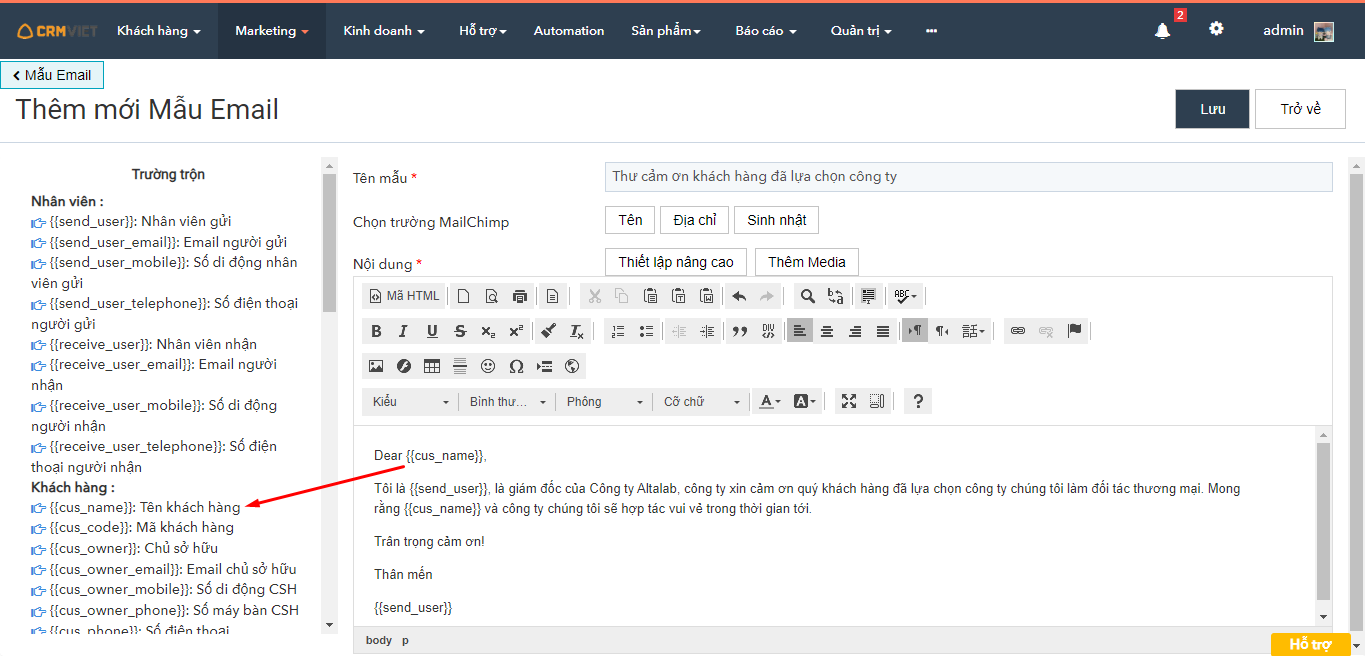
- Trường Mailchimp: các trường này chỉ sử dụng đối với Mailchimp
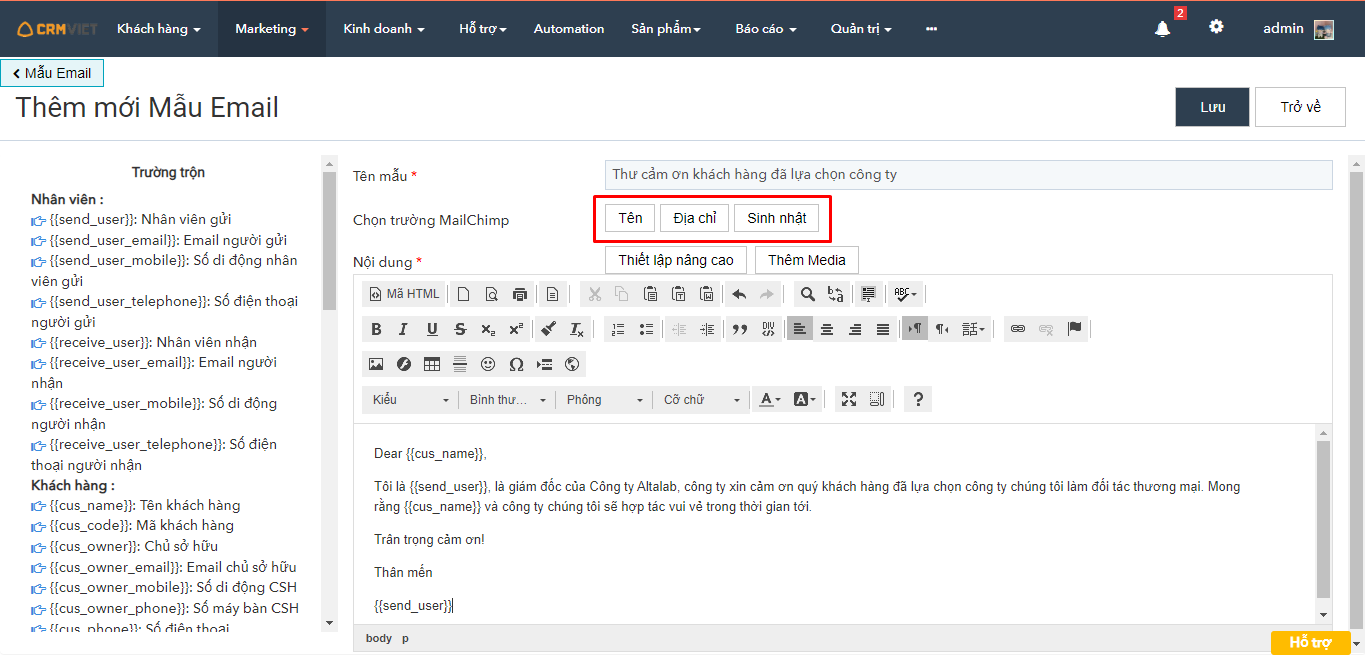
- Thêm bố cục và ảnh:
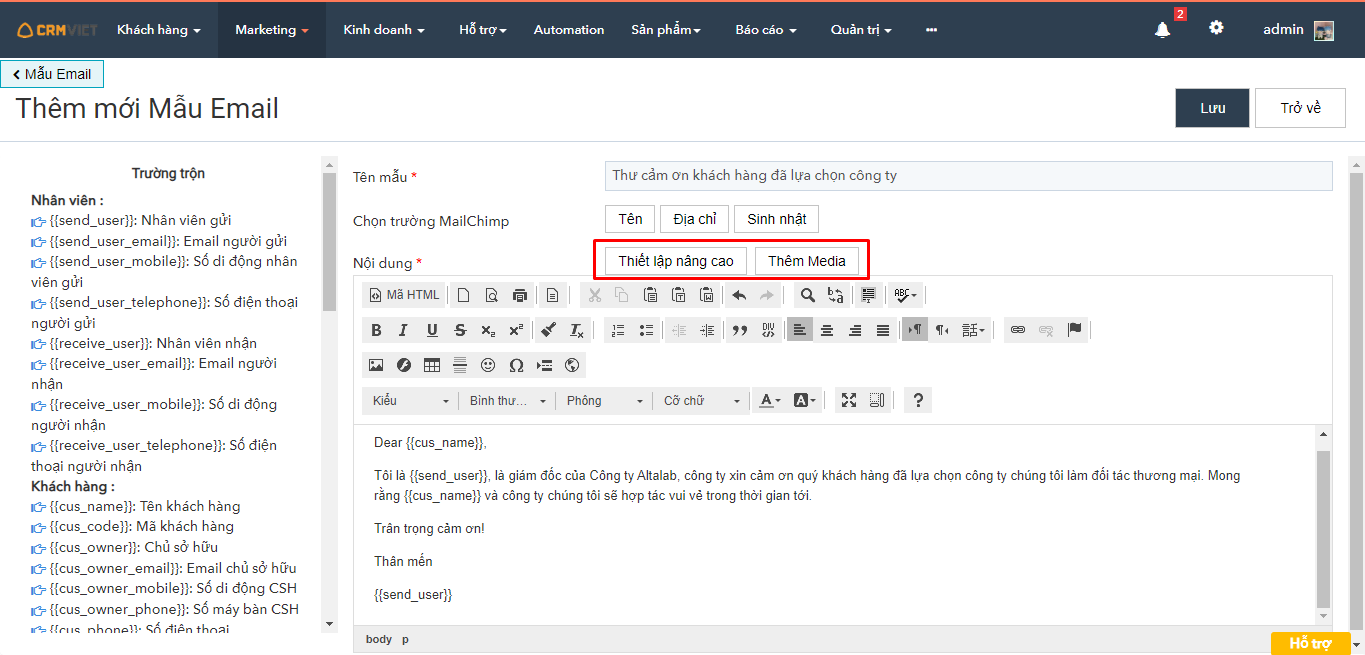
Bước 4: Nhấn nút Lưu
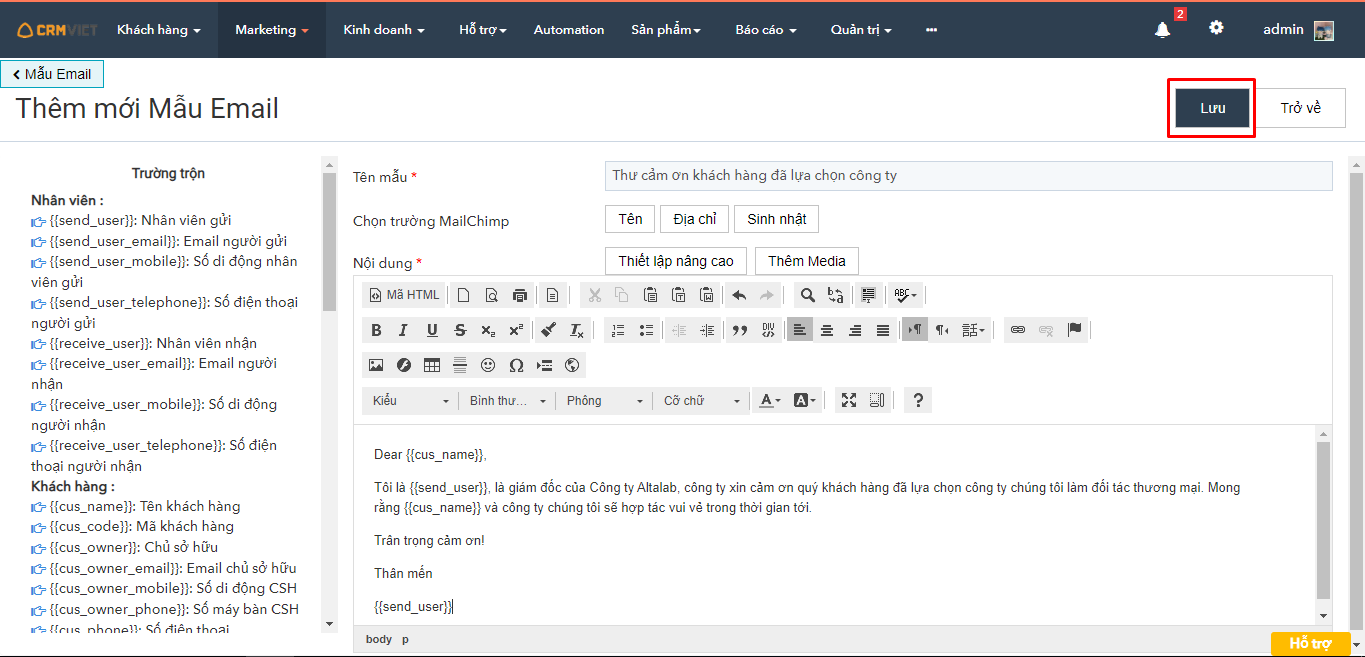
2. Sửa mẫu email
Bước 2: Nhấn chọn mẫu email muốn sửa
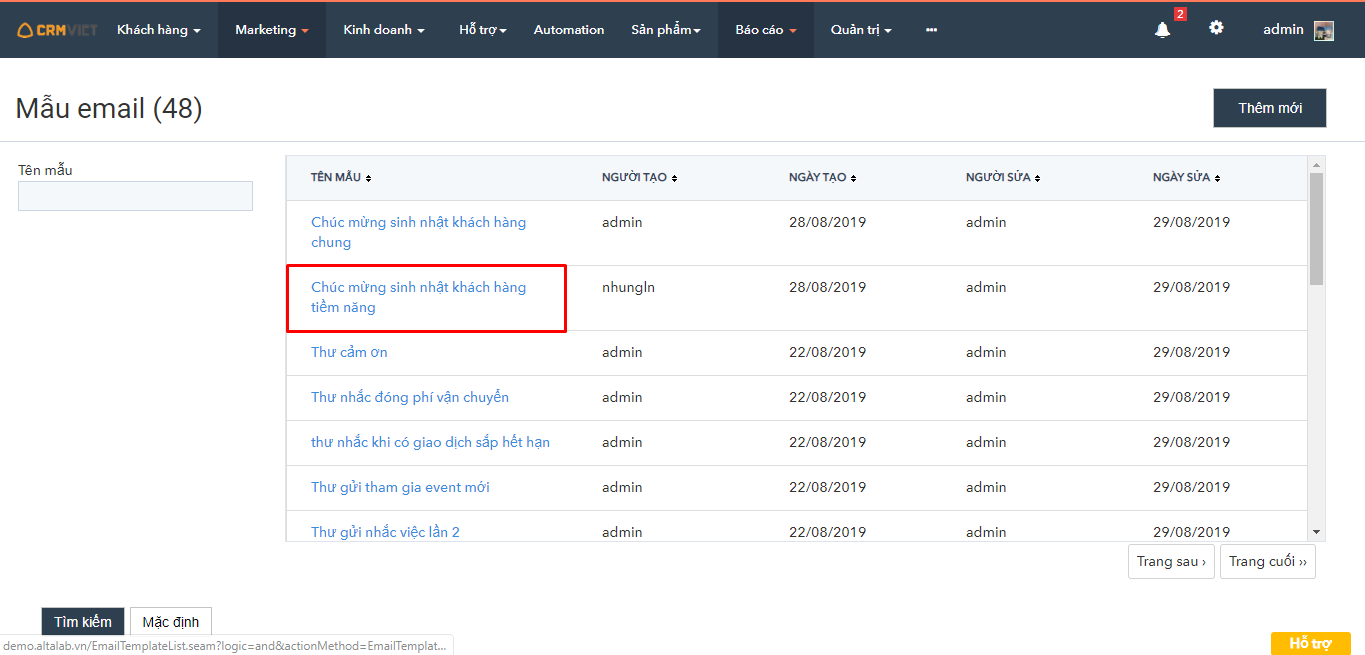
Bước 3: Nhấn nút Sửa
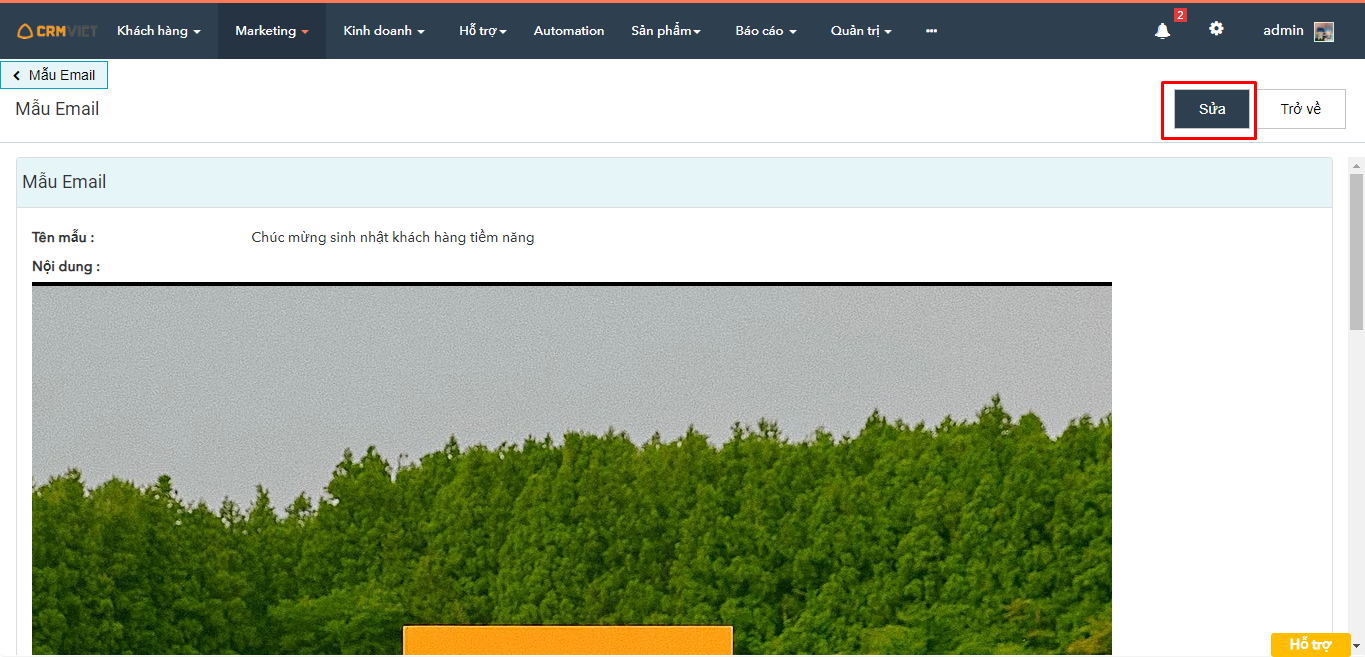
Bước 4: Nhập các thông tin cần sửa
Bước 5: Nhấn nút Cập nhật
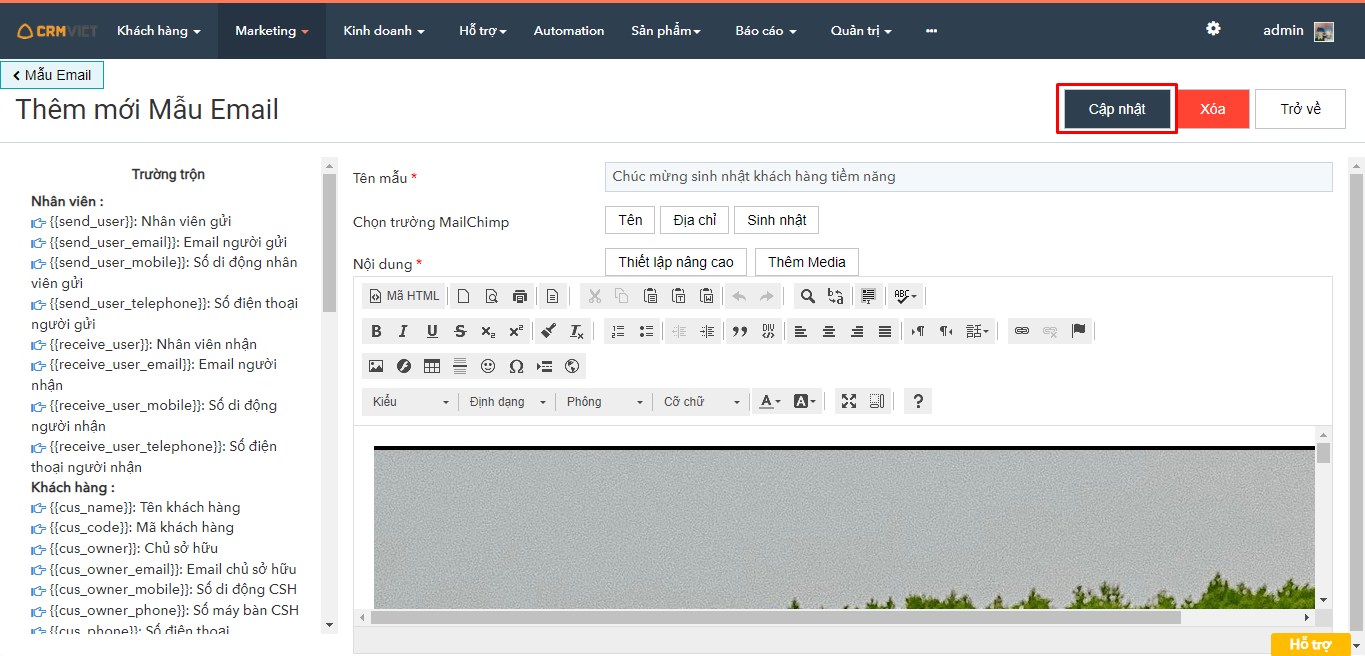
3. Xóa mẫu email
Bước 2: Nhấn chọn mẫu email muốn xóa (tương tự khi sửa)
Bước 3: Nhấn nút Sửa (tương tự khi sửa)
Bước 4: Nhấn nút Xóa
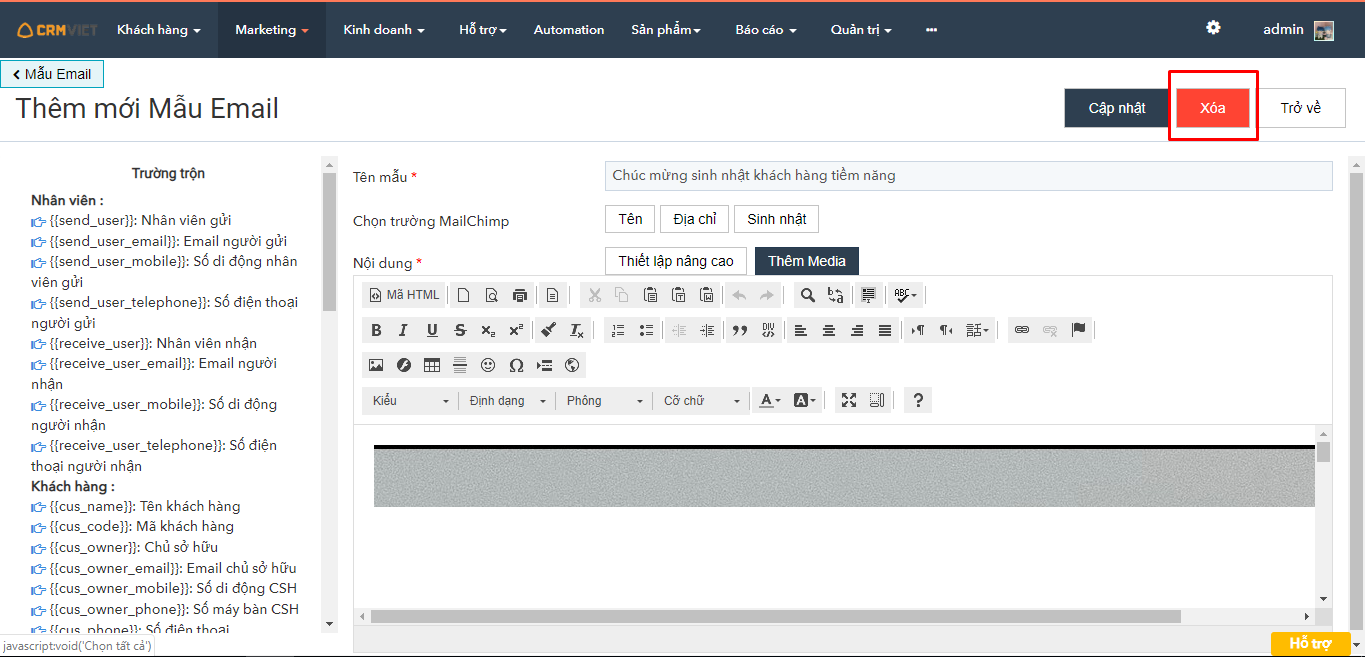
Bước 5: Nhấn nút xác nhận Xóa
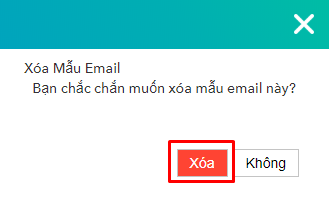
Nếu có bất kỳ khó khăn nào anh chị có thể đặt câu hỏi trong mục Form hoặc gọi 024 7300 4666 để được hỗ trợ.
